Announcing the first preview and code release of PowerToys
PowerToys เป็นชุดของยูทิลิตี้สำหรับผู้ใช้ที่มีอำนาจในการปรับแต่งและปรับปรุงประสบการณ์การใช้งาน Windows ของพวกเขาสำหรับการผลิตที่มากขึ้น ได้รับแรงบันดาลใจจาก โครงการ PowerToys ยุค Windows 95รีบูตเครื่องนี้ให้ผู้ใช้ที่มีกำลังไฟเพื่อบีบประสิทธิภาพออกจากเชลล์ Windows 10 และปรับแต่งมันสำหรับเวิร์กโฟลว์แต่ละตัว ตรวจสอบนี้ดีภาพรวมของ Windows 95 PowerToys
ปล่อยภาพตัวอย่างแรกของ PowerToys มีสองสาธารณูปโภคกับทุกรหัสสำหรับโครงการในGitHub repo ยังมีข้อมูลและเครื่องมือที่คุณต้องเข้าใจว่ายูทิลิตี้ของ PowerToys ทำงานร่วมกันอย่างไรและวิธีการสร้างยูทิลิตี้ของคุณเอง
เริ่มต้นใช้งาน
ที่จะเตะยางในสองสาธารณูปโภคแรกดาวน์โหลดติดตั้งที่นี่ บริการ PowerToys หลักจะทำงานเมื่อ Windows เริ่มทำงานและผู้ใช้ลงชื่อเข้าใช้เมื่อบริการกำลังทำงานไอคอน PowerToys จะปรากฏในถาดระบบ การเลือกไอคอนจะเป็นการเปิดใช้งาน UI การตั้งค่า PowerToys UI การตั้งค่าช่วยให้คุณเปิดใช้งานและปิดการใช้งานยูทิลิตี้แต่ละตัวและจัดเตรียมการตั้งค่าสำหรับยูทิลิตี้แต่ละรายการ นอกจากนี้ยังมีลิงก์ไปยังเอกสารช่วยเหลือสำหรับแต่ละโปรแกรมอรรถประโยชน์ คุณสามารถคลิกขวาที่ไอคอนถาดเพื่อออกจากบริการของเล่นพลังงาน

การตั้งค่า PowerToys UI โปรดทราบว่าบางฟังก์ชั่น PowerToys ต้องใช้ในกระบวนการยกระดับ การยกระดับจำเป็นต้องมีการโต้ตอบและจัดการหน้าต่างจากกระบวนการที่มีชุดของสิทธิ์ที่สูงกว่าผู้ใช้ปัจจุบัน นี่คือเหตุผลที่ PowerToys.exe ร้องขอการยกระดับเมื่อเปิดตัว
หากคุณพบข้อบกพร่องหรือมีข้อเสนอแนะโปรดเปิดประเด็นใน repo งานค้างสำหรับการสร้างสาธารณูปโภคใหม่อยู่ที่นี่ คุณสามารถให้ข้อเสนอแนะเกี่ยวกับงานในมือเพื่อแนะนำแนวคิดใหม่หรือลำดับความสำคัญที่แตกต่างกันโดยการเข้าร่วมการสนทนาที่ค้างในปัญหานี้
สองสาธารณูปโภคแรก
ภาพตัวอย่างแรกของ PowerToys มีสองยูทิลิตี้ คู่มือคีย์ลัดของ Windows และโปรแกรมจัดการหน้าต่างที่เรียกว่าแฟนซีโซน
คู่มือคีย์ลัดของ Windows
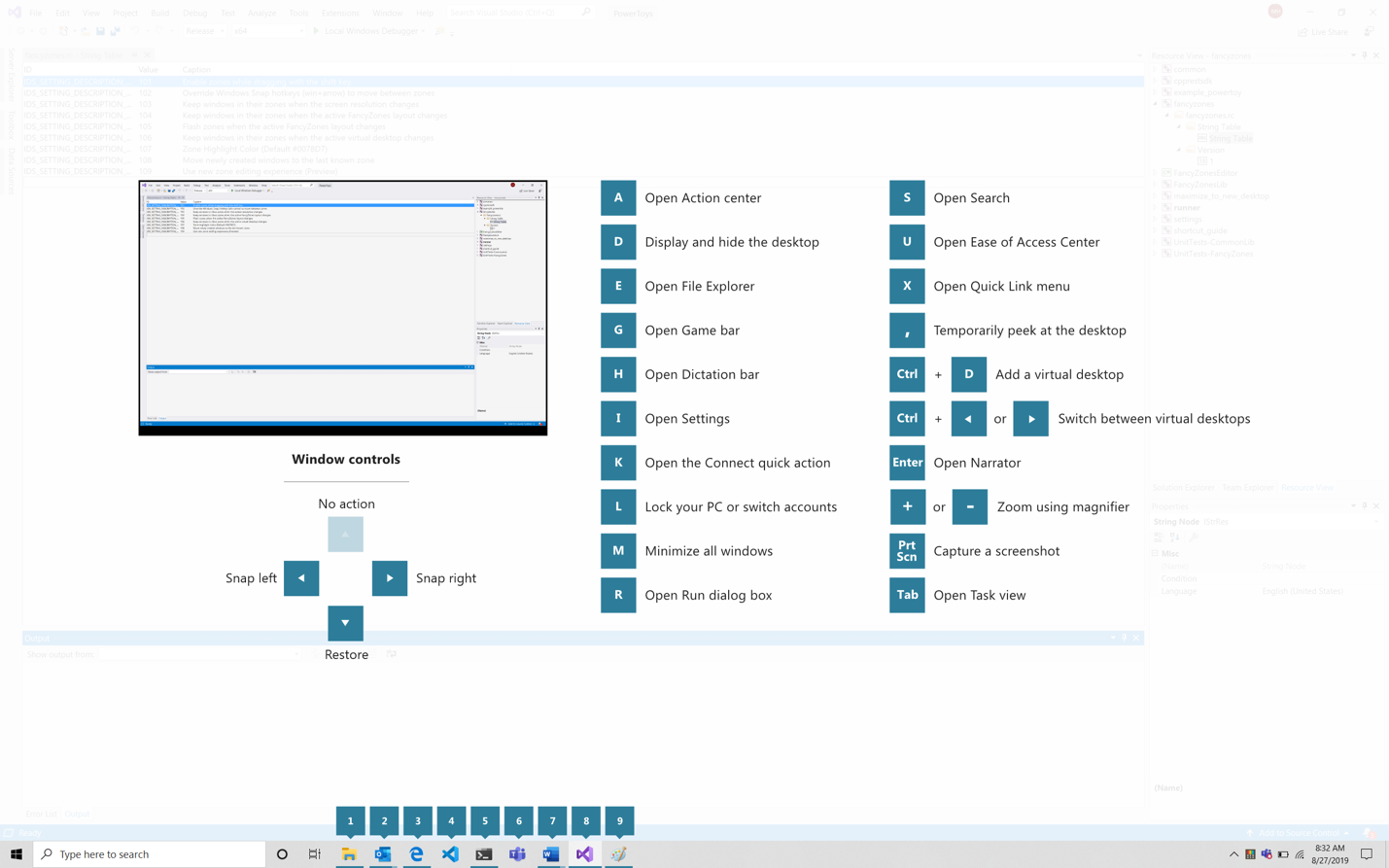
คู่มือคีย์ลัดของ Windows เป็นยูทิลิตีการซ้อนทับแบบเต็มหน้าจอที่ให้ชุดทางลัดคีย์ Windows ที่ใช้งานได้สำหรับเดสก์ท็อปและหน้าต่างที่ใช้งานอยู่ในปัจจุบัน เมื่อคีย์ Windows ค้างไว้หนึ่งวินาที (เวลานี้สามารถปรับได้ในการตั้งค่า) โอเวอร์เลย์จะปรากฏขึ้นบนเดสก์ท็อปที่แสดงทางลัดคีย์ Windows ทั้งหมดที่มีอยู่และการดำเนินการทางลัดเหล่านั้นจะได้รับสถานะปัจจุบันของเดสก์ท็อป . หากปุ่ม Windows ยังคงถูกพักไว้หลังจากที่มีการออกทางลัดการซ้อนทับจะยังคงอยู่และแสดงสถานะใหม่ของหน้าต่างที่ใช้งาน
FancyZones
FancyZones เป็นตัวจัดการหน้าต่างที่ออกแบบมาเพื่อให้ง่ายต่อการจัดเรียงและจัดเรียงหน้าต่างให้เป็นเลย์เอาต์ที่มีประสิทธิภาพสำหรับเวิร์กโฟลว์ของคุณและเพื่อเรียกคืนเลย์เอาต์เหล่านี้อย่างรวดเร็ว FancyZones ช่วยให้ผู้ใช้สามารถกำหนดชุดของตำแหน่งหน้าต่างสำหรับเดสก์ท็อปที่เป็นเป้าหมายการลากสำหรับ windows เมื่อผู้ใช้ลากหน้าต่างลงในโซนหน้าต่างจะถูกปรับขนาดและเปลี่ยนตำแหน่งเพื่อเติมเต็มโซนนั้น
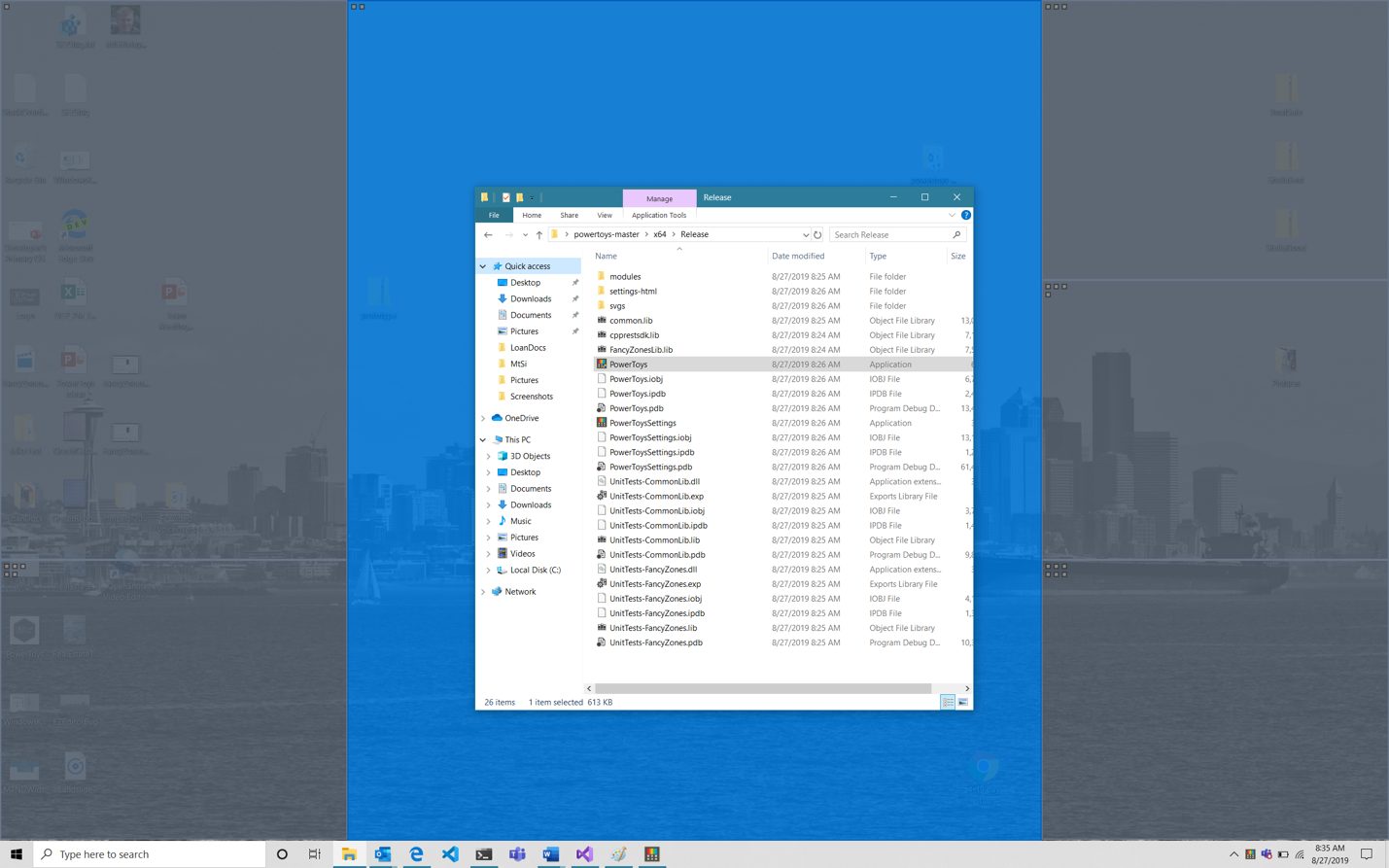
ในการเริ่มต้นกับ FancyZones คุณต้องเปิดใช้งานยูทิลิตี้ในการตั้งค่า PowerToys จากนั้นเรียก UI การตั้งค่า FancyZones มีปุ่มอยู่ในการตั้งค่าเพื่อเปิด UI นี้หรือคุณสามารถกด Win + ~ เพื่อเปิดใช้ เมื่อเปิดตัวครั้งแรก UI จะแสดงรายการโครงร่างของโซนที่สามารถปรับได้อย่างรวดเร็วโดยแสดงจำนวนหน้าต่างบนจอภาพ การเลือกเค้าโครงแสดงตัวอย่างของเค้าโครงนั้นบนจอภาพ การกดปุ่มบันทึกและปิดจะเป็นการตั้งค่าเลย์เอาต์นั้นให้กับมอนิเตอร์
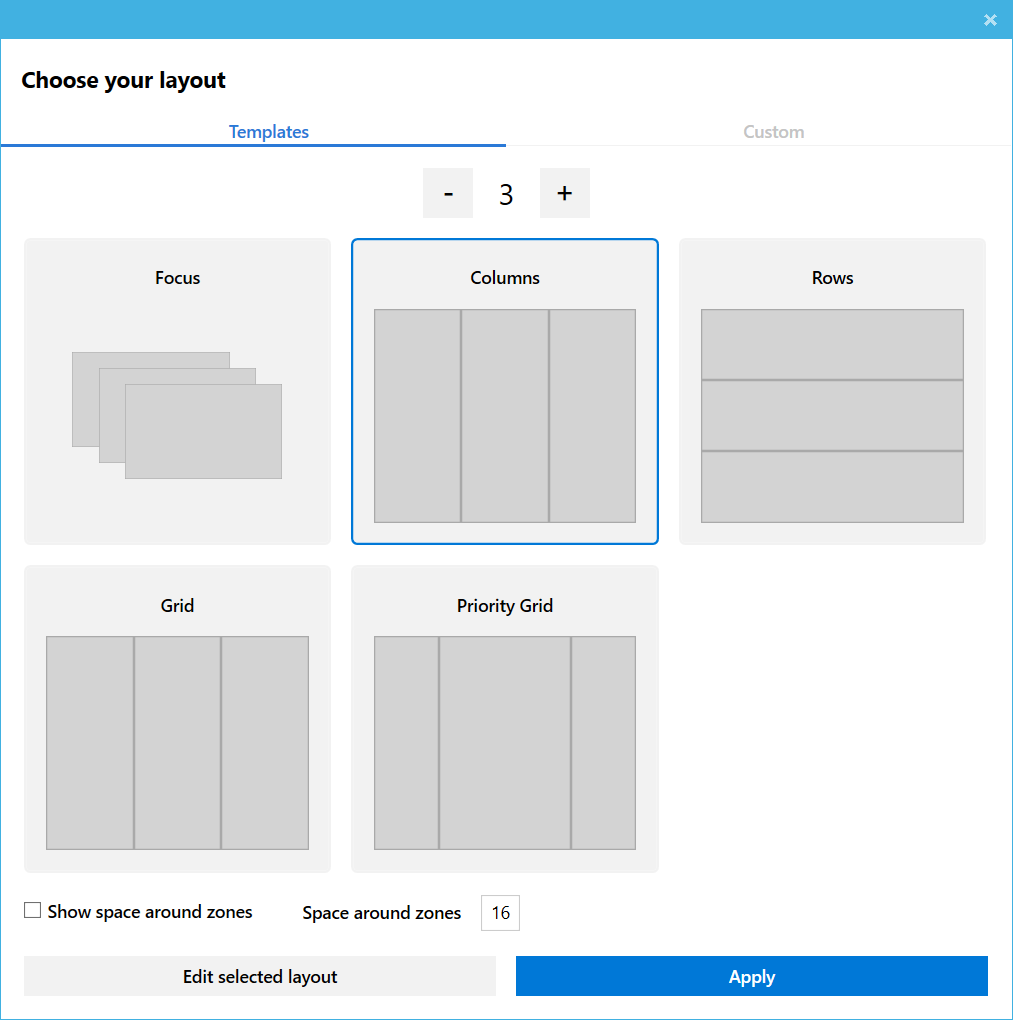
ตัวแก้ไขยังสนับสนุนการสร้างและบันทึกเค้าโครงที่กำหนดเอง ฟังก์ชันนี้อยู่ในแท็บกำหนดเองใน UI บรรณาธิการ มีสองวิธีในการสร้างเค้าโครงโซนที่กำหนดเองเค้าโครงหน้าต่างและเค้าโครงตาราง สิ่งเหล่านี้อาจถูกมองว่าเป็นแบบจำลองการบวกและการลบ รูปแบบเค้าโครงหน้าต่างเพิ่มเติมเริ่มต้นด้วยเค้าโครงว่างเปล่าและสนับสนุนการเพิ่มโซนที่สามารถลากและปรับขนาดคล้ายกับหน้าต่าง
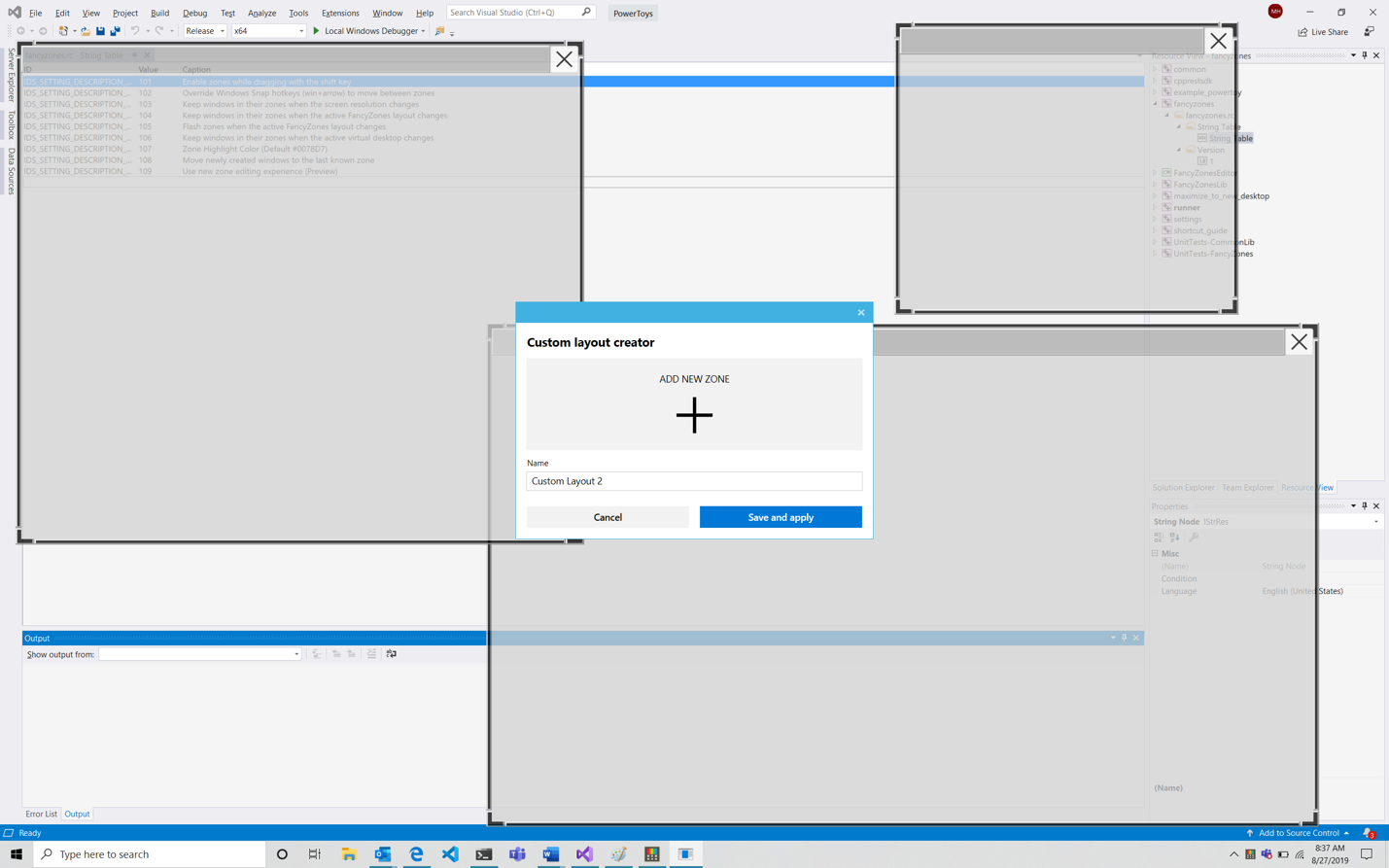
โมเดลโครงร่างตารางแบบลบออกเริ่มต้นด้วยเค้าโครงตารางและอนุญาตให้สร้างโซนได้โดยแยกและรวมโซนจากนั้นปรับขนาดร่องน้ำระหว่างโซน

Announcing the first preview and code release of PowerToys
 Reviewed by SuPerGuRuMan
on
September 09, 2019
Rating:
Reviewed by SuPerGuRuMan
on
September 09, 2019
Rating:
 Reviewed by SuPerGuRuMan
on
September 09, 2019
Rating:
Reviewed by SuPerGuRuMan
on
September 09, 2019
Rating:



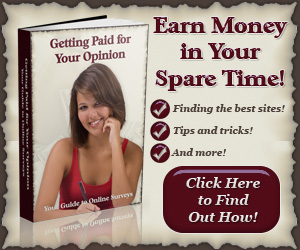



![การติดตั้ง Windows Server 2016 แบบ [Step by Step]](https://blogger.googleusercontent.com/img/b/R29vZ2xl/AVvXsEgK4LamwrD0VPPBrYAE0fRrjsDZHr4OK0xI7pDHqH98xCWLNfwai9yEszP6-bhYkQ9RnuY8u6rww7-Vvz9_p6O4hloaJKqf2XXrKU2dTd784KKCr3WGByfVtdL4ffNlnGHOuUb083frOis/s72-c/2560-09-13+13_41_30-Windows+Server+2016-TEST-1.png)



No comments: